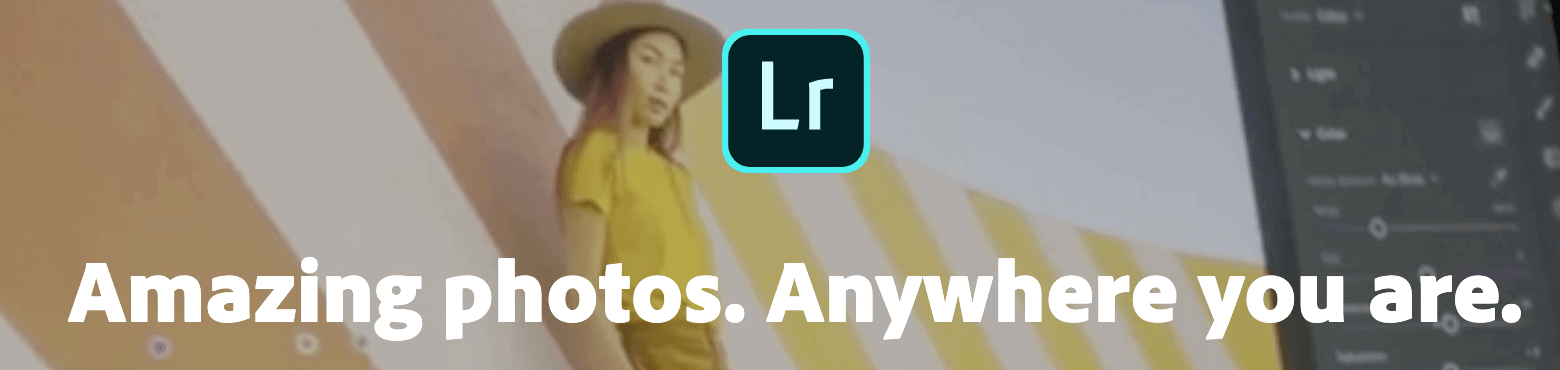分类 lightroom 下的文章
Lightroom 初始推荐设置
Lightroom 常用快捷键
学会使用快捷键可以很大程度的提高效率,一下快捷键是我在使用 Lightroom 过程中总结的使用频率较高的,方便查找使用。
| 快捷键 | 功能 |
| H | 隐藏调出的线条锚点等信息 |
| O | 显示笔刷画过的区域 |
| O | 在剪裁 crop 时切换辅助线类型 |
| J | 显示过爆或过黑区域 |
| \ | 切换显示原始图像和当前图像 |
| K | adjustment 笔刷工具 |
| G | library 窗口下切换到 grid 网格图片模式 |
| P | 标记照片为 pick |
| U | 清除照片的 picked 或 rejected 标记 unmark |
| X | 标记照片为 rejected |
| alt 点击不放 white / black | 显示黑场/白场状态 |
| alt 拖动锐化/降噪滑块 | 去掉饱和度只显示黑白,调整起来更清晰 |
| alt 笔刷 | 减去画出的地方 |
| shift O | 在剪裁 crop 时旋转辅助线 |
| shift 双击 white / black | 自动设置黑场/白场 |
| shift 笔刷点击起点终点 | 画一条直线 |
| shift tab | 隐藏/显示调整窗口 只显示图片 |
| ctrl shift E | 导出照片 |
| backspace | 在 collection 中去掉某个照片 |